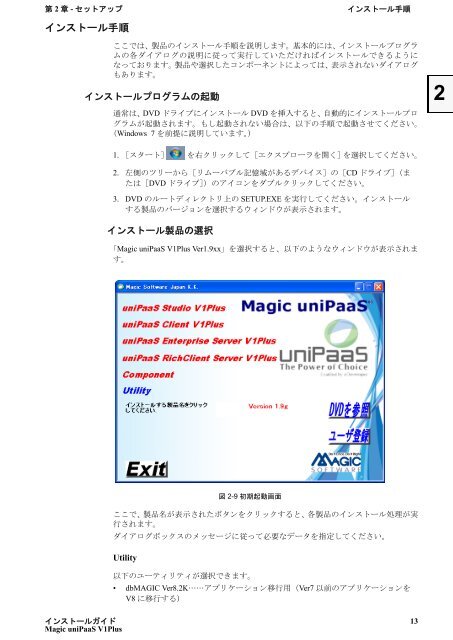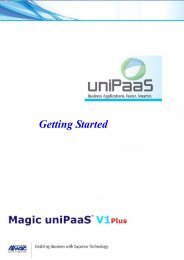é¸æ - Magic Software Enterprises
é¸æ - Magic Software Enterprises
é¸æ - Magic Software Enterprises
Create successful ePaper yourself
Turn your PDF publications into a flip-book with our unique Google optimized e-Paper software.
第 2 章 - セットアップ<br />
インストール 手 順<br />
インストール 手 順<br />
ここでは、 製 品 のインストール 手 順 を 説 明 します。 基 本 的 には、インストールプログラ<br />
ムの 各 ダイアログの 説 明 に 従 って 実 行 していただければインストールできるように<br />
なっております。 製 品 や 選 択 したコンポーネントによっては、 表 示 されないダイアログ<br />
もあります。<br />
インストールプログラムの 起 動<br />
通 常 は、DVD ドライブにインストール DVD を 挿 入 すると、 自 動 的 にインストールプロ<br />
グラムが 起 動 されます。もし 起 動 されない 場 合 は、 以 下 の 手 順 で 起 動 させてください。<br />
(Windows 7 を 前 提 に 説 明 しています。)<br />
2<br />
1. [スタート] を 右 クリックして[エクスプローラを 開 く]を 選 択 してください。<br />
2. 左 側 のツリーから[リムーバブル 記 憶 域 があるデバイス]の[CD ドライブ](ま<br />
たは[DVD ドライブ])のアイコンをダブルクリックしてください。<br />
3. DVD のルートディレクトリ 上 の SETUP.EXE を 実 行 してください。インストール<br />
する 製 品 のバージョンを 選 択 するウィンドウが 表 示 されます。<br />
インストール 製 品 の 選 択<br />
「<strong>Magic</strong> uniPaaS V1Plus Ver1.9xx」を 選 択 すると、 以 下 のようなウィンドウが 表 示 されま<br />
す。<br />
ここで、 製 品 名 が 表 示 されたボタンをクリックすると、 各 製 品 のインストール 処 理 が 実<br />
行 されます。<br />
ダイアログボックスのメッセージに 従 って 必 要 なデータを 指 定 してください。<br />
Utility<br />
図 2-9 初 期 起 動 画 面<br />
以 下 のユーティリティが 選 択 できます。<br />
• dbMAGIC Ver8.2K……アプリケーション 移 行 用 (Ver7 以 前 のアプリケーションを<br />
V8 に 移 行 する)<br />
インストールガイド 13<br />
<strong>Magic</strong> uniPaaS V1Plus